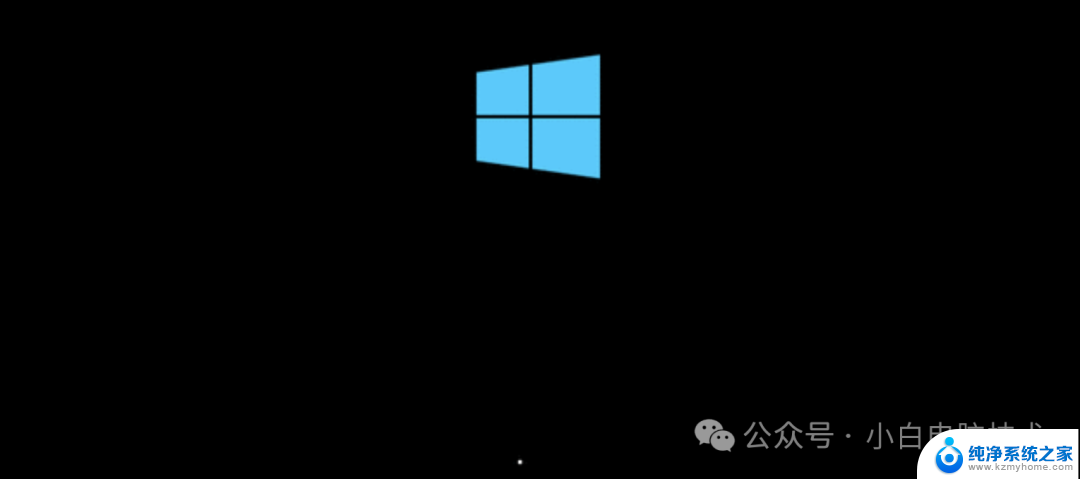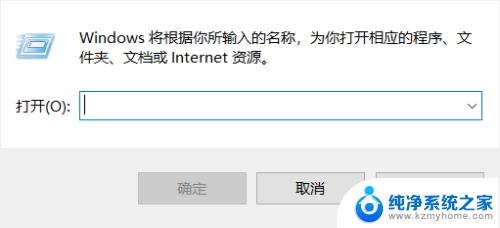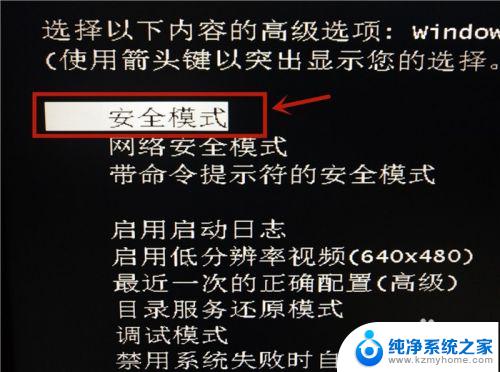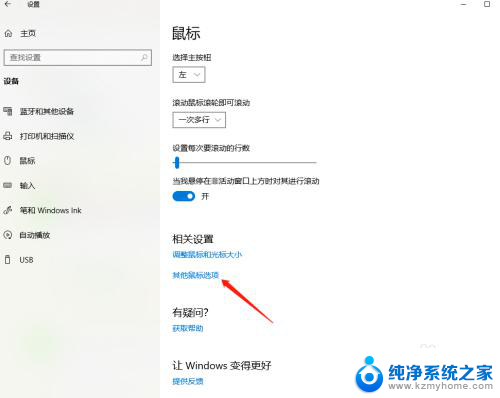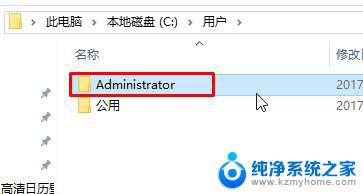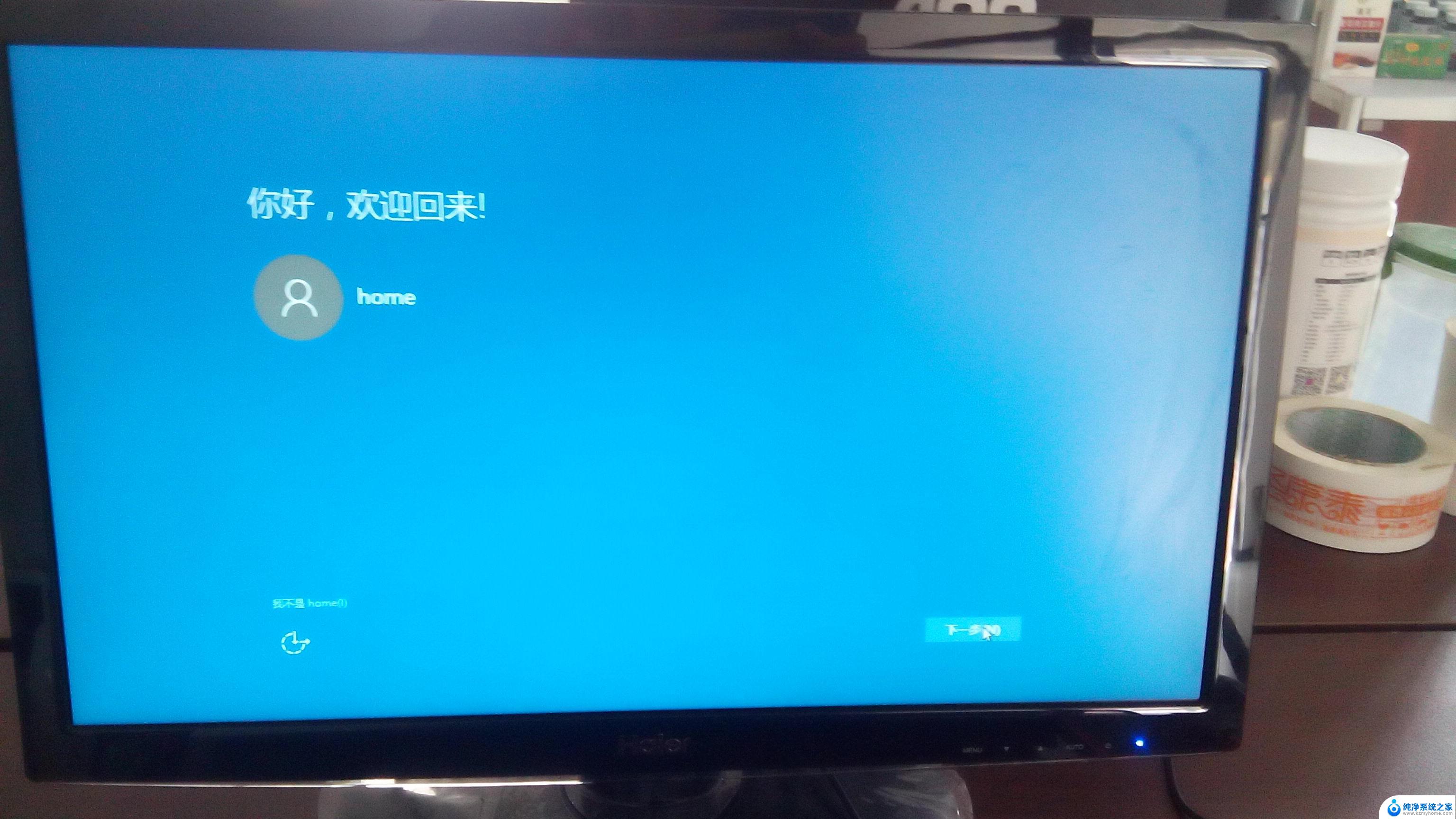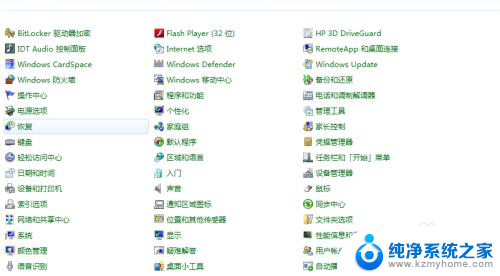电脑开机一直转圈进不去系统怎么办win10 win10开机一直转圈无法进入桌面怎么办
电脑开机一直转圈进不去系统,是许多Win10用户常遇到的问题,当我们开机后,屏幕上只能看到一个转圈的图标,无法进入桌面,这种情况让人感到困扰。不用担心这个问题有很多解决方法。我们可以尝试重启电脑,有时候只是系统出现了一些小故障,通过重启可以解决。如果重启无效,我们可以进入安全模式,检查是否有软件或驱动冲突导致系统无法正常启动。还可以尝试修复启动项,恢复系统到之前的一个稳定状态。如果以上方法都无效,我们还可以考虑重新安装系统。针对电脑开机一直转圈进不去系统的问题,我们可以通过一系列的操作来解决,保证电脑能够正常运行。
具体步骤:
1.在登录界面,长按电源键关机,重复三次,进入恢复界面,点击“查看高级修复选项”。

2.点击“疑难解答-高级选项-启动设置-重启”,然后按F4选择“启用安全模式”。

3.进入安全模式桌面后,打开控制面板。点击“卸载程序”,将这之前安装过的硬件驱动和软件全部卸载。
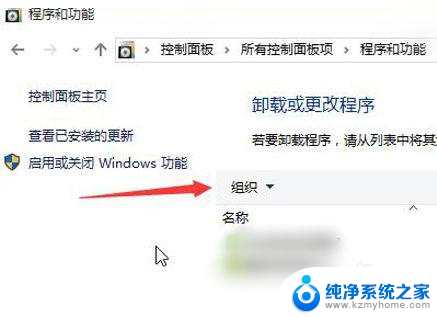
4.如果不确定哪些软件,可以按win+r打开运行。输入“msconfig”回车,打开系统配置。
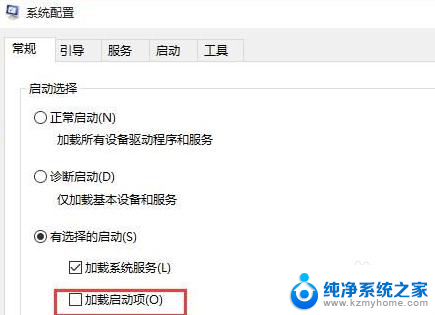
5.点击“常规-有选择的启动”,取消勾选“加载启动项”。然后点击“服务-隐藏所有Microsoft服务”,勾选后全部禁用。
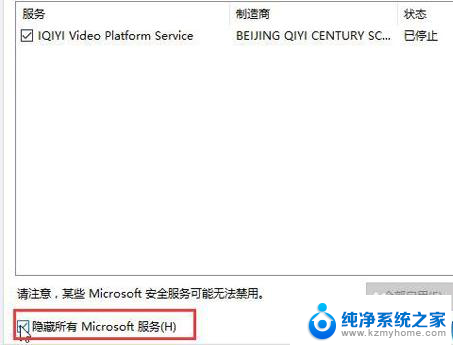
6.再点击“启动-打开任务管理器”,将启动项全部禁用,点击确定,最后重启系统即可。
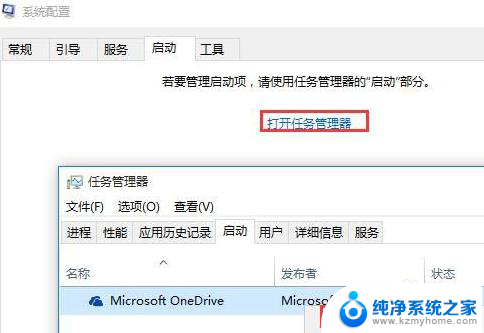
7.总结:
1.重复长按电源键关机,进入系统修复界面。
2.点击高级修复选项,进入启用安全模式。
3.打开系统配置,查看启动项,禁用启动项。
4.重启系统。
以上是关于如何解决电脑开机一直转圈无法进入系统的全部内容,如果你遇到了这种情况,不妨尝试以上方法来解决,希望对大家有所帮助。